Copier la position d’un objet 3D dans l’ Dynamics 365 Guides HoloLens application
Lorsque vous travaillez avec l’application Microsoft Dynamics 365 Guides HoloLens , vous souhaiterez parfois dupliquer un objet 3D et conserver la même position, la même orientation et la même échelle pour les différentes étapes d’un guide. Ceci est particulièrement utile pour les guides entièrement numériques où les instructions sont placées au-dessus des versions holographiques d’une machine qui doivent être présentes et identiques pendant plusieurs étapes.
Répliquer les propriétés de position 3D (position, orientation et échelle) d’un objet 3D
Sélectionnez l’hologramme qui a la position, l’orientation et l’échelle que vous souhaitez copier.
Sélectionnez le bouton Modifier l’hologramme (crayon).
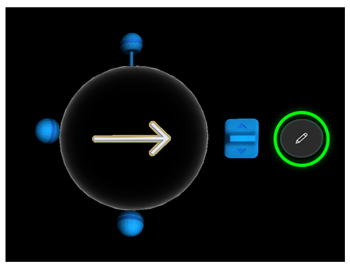
Sélectionnez Copier la position 3D.
Astuce
Les paramètres de position 3D sont copiés dans le Presse-papiers afin que vous puissiez les coller autant de fois que vous le souhaitez dans des étapes ou guides identiques ou différents. Le Presse-papiers est effacé lorsque vous fermez l’application HoloLens.
Sélectionnez l’hologramme cible.
Sélectionnez à nouveau le bouton Modifier l’hologramme , puis sélectionnez Coller la position 3D.
Astuce
Vous pouvez également utiliser des commandes vocales (par exemple copier la position 3D et coller la position 3D) pour copier la position d’un objet 3D. . Consultez la liste complète des commandes vocales que vous pouvez utiliser dans l’ HoloLens application.
Utilisation de la copie de la position 3D pour reconstruire des assemblages CAO
Le point de référence utilisé par Copier la position 3D est le point de pivot de l’objet, qui peut être différent du centre de la sphère transparente de délimitation blanche affichée à des fins de sélection et de mouvement. Cela vous permet de reconstruire rapidement les assemblages de conception assistée par ordinateur (CAO) dans lesquels vous importez Dynamics 365 Guides en tant qu’objets distincts et qui partagent le même point pivot. Après avoir importé, positionnez, orientez et mettez à l’échelle l’un des objets d’assemblage, puis copiez/collez la position 3D sur les autres objets d’assemblage pour reconstruire l’ensemble de l’assemblage CAO très rapidement.
Quelle est la prochaine étape ?
Commentaires
Bientôt disponible : pendant toute l’année 2024, nous allons éliminer progressivement Problèmes GitHub comme mécanisme de commentaires pour le contenu et le remplacer par un nouveau système de commentaires. Pour plus d’informations, voir : https://aka.ms/ContentUserFeedback.
Soumettre et afficher des commentaires pour